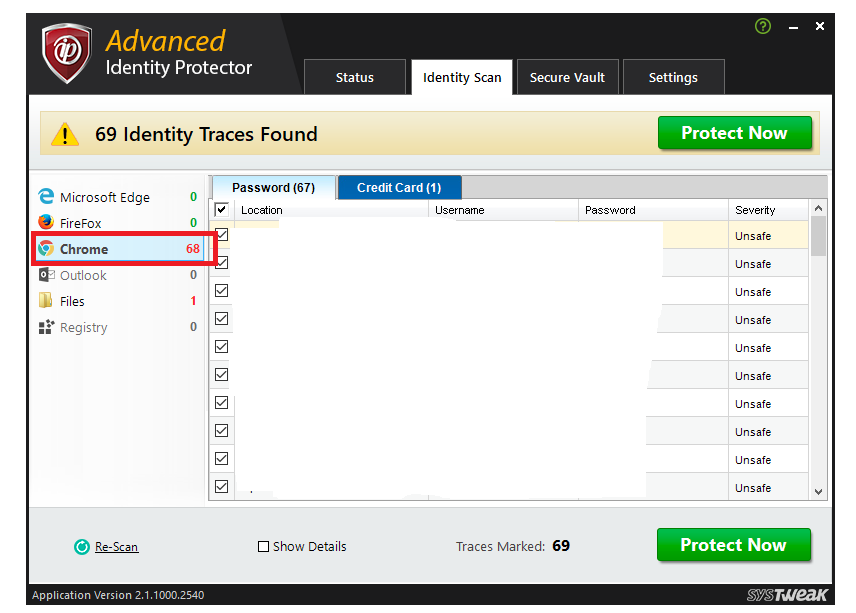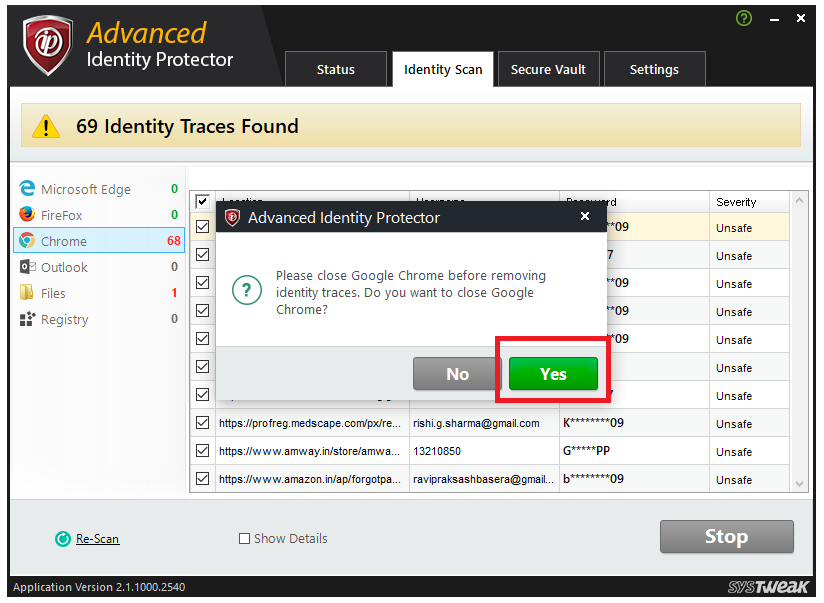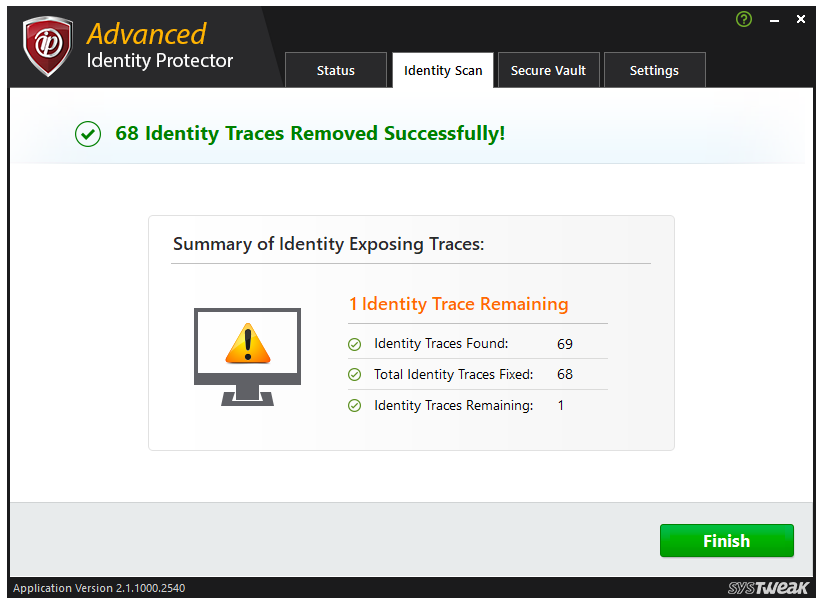Šiuolaikinėje skaitmeninėje eroje slaptažodis yra vienas iš svarbiausių išteklių, kurį visada nešiojatės savo mintyse. Jei skeptiškai vertinate slaptažodžio bendrinimą su kuo nors, galite nustebti sužinoję, kad jūsų naršyklė jau žino kiekvieną slaptažodį, kurį kada nors naudojote. Taip, beveik kiekviena populiari interneto naršyklė pagal numatytuosius nustatymus prisimena jūsų slaptažodį. Tačiau galite pasirinkti atsisakyti arba ištrinti išsaugotus slaptažodžius.
„Google Chrome“ yra viena iš dažniausiai naudojamų žiniatinklio naršyklių, turinti didžiausią vartotojų bazę. Dėl to tai yra labiausiai įsilaužėlių skirta naršyklė. Dabar, kai kas 7 iš 10 įrenginių veikia „Chrome“, kodėl kas nors nenutaikytų šios naršyklės, kad pavogtų jūsų išsaugotus slaptažodžius. Tačiau jei pašalinsite išsaugotus slaptažodžius iš „Chrome“, galite apsaugoti savo konfidencialią informaciją.
Kaip ištrinti pašalintą slaptažodį „Chrome“ naršyklėje?
Kai suprasite, kad pildydami įvairius laukus naudojote automatinį pildymą ir automatinius pasiūlymus, laikas išvalyti visus „Chrome“ slaptažodžius. Nenorite prarasti savo banko kredencialų ir socialinės žiniasklaidos paskyrų slaptažodžių, kad juos pavogtų įsilaužėlis. Kai nuspręsite pašalinti išsaugotus slaptažodžius iš „Chrome“, jums nereikės pernelyg daug techniškai atlikti, nes turite du pagrindinius būdus, kaip išvalyti visus slaptažodžius:
1. Kaip ištrinti išsaugotus slaptažodžius naršyklėje „Chrome“ naudojant „Advanced Identity Protector“ (rekomenduojama):
- Atsisiųskite ir įdiekite Advanced Identity Protector nemokamai.


- Atlikite nuskaitymą, kad sužinotumėte visus paslėptus slaptažodžius, išsaugotus „Chrome“ ar kitose žiniatinklio naršyklėse.
- Kai nuskaitymas bus baigtas, kairiajame skydelyje spustelėkite „Chrome“, kad pamatytumėte tapatybės pėdsakus, pasiekiamus būtent „Chrome“ naršyklėje.
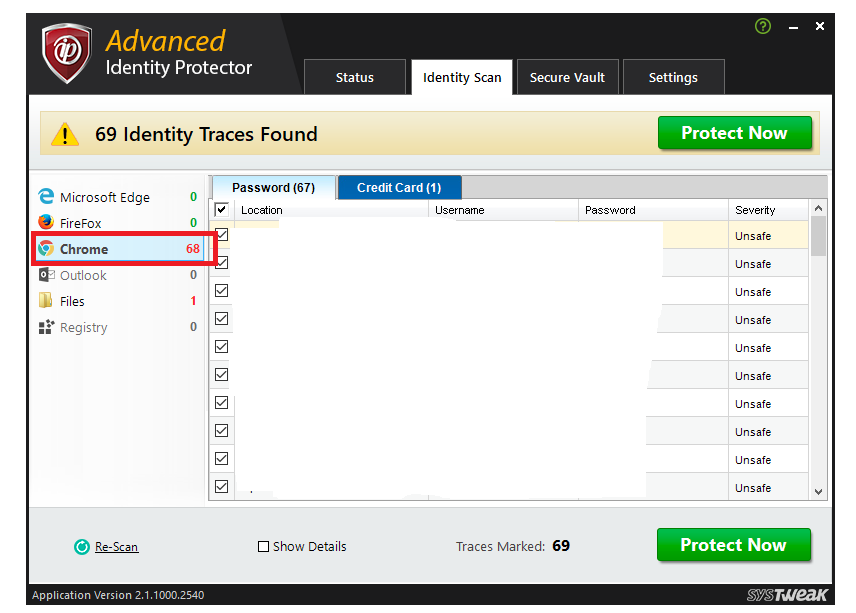
- Dabar spustelėkite mygtuką „Apsaugoti dabar“, esantį ekrano apačioje, kad ištrintumėte išsaugotus slaptažodžius „Chrome“.
- Ten pasirinkite „Pašalinti pėdsakus visam laikui“, kad ištrintumėte visus pėdsakus iš įrenginio ir spustelėkite tęsti.
- Kai tai padarysite, jis gali paprašyti uždaryti „Chrome“ naršyklę, jei ji veikia. Spustelėkite „Taip“, kad uždarytumėte naršyklę ir tęstumėte pėdsakų trynimą.
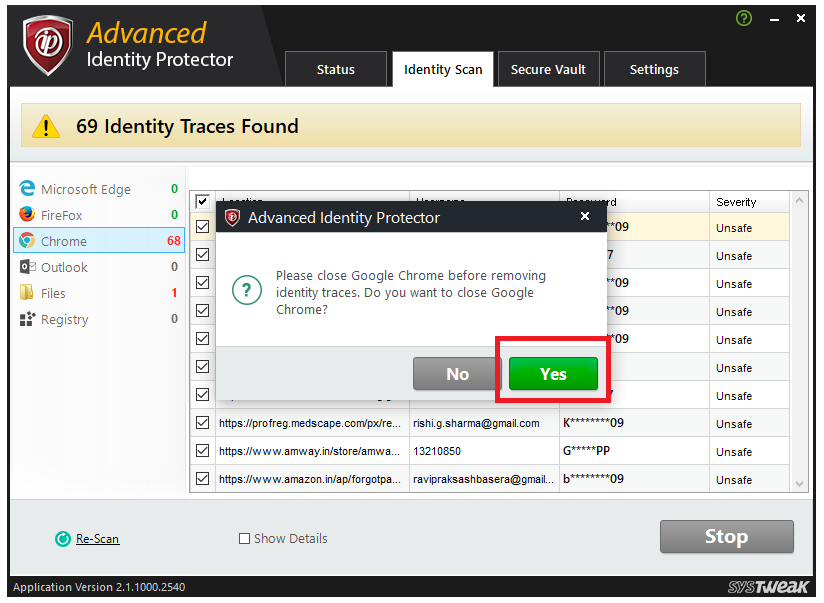
- Kai tik spustelėsite „Taip“, įrankis ištrina visus išsaugotus slaptažodžius iš „Chrome“.
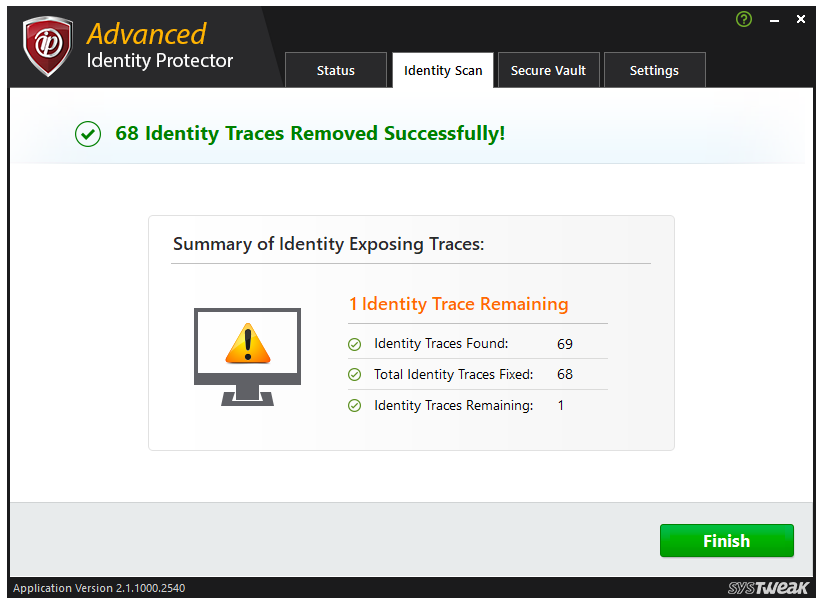


2. Kaip rankiniu būdu pašalinti išsaugotus slaptažodžius
- Paleiskite „ Google Chrome“ ir prisijunkite prie jos.
- Spustelėkite tris vertikalius taškus (meniu mygtukas) viršutiniame dešiniajame ekrano kampe, kad atskleistumėte parinktis, ir spustelėkite „Nustatymai“ iš sąrašo.
- Dabar nustatymų skiltyje „Automatinis pildymas“ spustelėkite „Slaptažodžiai“.
- Jis atskleidžia visas svetaines, kuriose saugomi slaptažodžiai. Galite pasirinkti peržiūrėti slaptažodžius arba ištrinti juos po vieną iš savo įrenginio.
- Norėdami ištrinti konkrečios svetainės slaptažodį, spustelėkite tris vertikalius taškus svetainėje, kad rastumėte parinktį „Pašalinti“.
- Kai tik spustelėsite „Pašalinti“, tos svetainės slaptažodis bus pašalintas.
- Atlikite tą patį veiksmą su kiekviena svetaine, kurios slaptažodį norite pašalinti.
Taip pat skaitykite: -
„Google Chrome“ patarimai ir gudrybės profesionaliems naudotojams Ieškote naudingų gudrybių naudodami „Google Chrome“? Jūsų paieška baigiasi čia. Peržiūrėkite keletą šauniausių funkcijų...
Apskritai galite išvalyti visus slaptažodžius naršyklėje „Chrome“, nesugadindami naršyklės nustatymų. Jei nenorite koreguoti nustatymų, rekomenduojama naudoti specialią Advanced Identity Protector, kad pašalintumėte išsaugotus slaptažodžius iš „Chrome“ ar kitų naršyklių, nes jis skirtas taikyti tik konkrečiam duomenų elementui, netrukdant kitiems nustatymams. Jei esate techniškai tvarkingas, galite pasirinkti kitą kelią. Svarbu žinoti, kad ištrintų slaptažodžių atkurti nepavyko. Galite pasirinkti išsaugoti slaptažodžius saugykloje, jei naudojate „Advanced Identity Protector“ ir likti laisvi. Jei norite pasidalinti savo nuomone, praneškite mums toliau pateiktose pastabose.